En esta guía, aprenderá a aceptar pagos en línea conectando su Menú digital a una cuenta de Stripe.
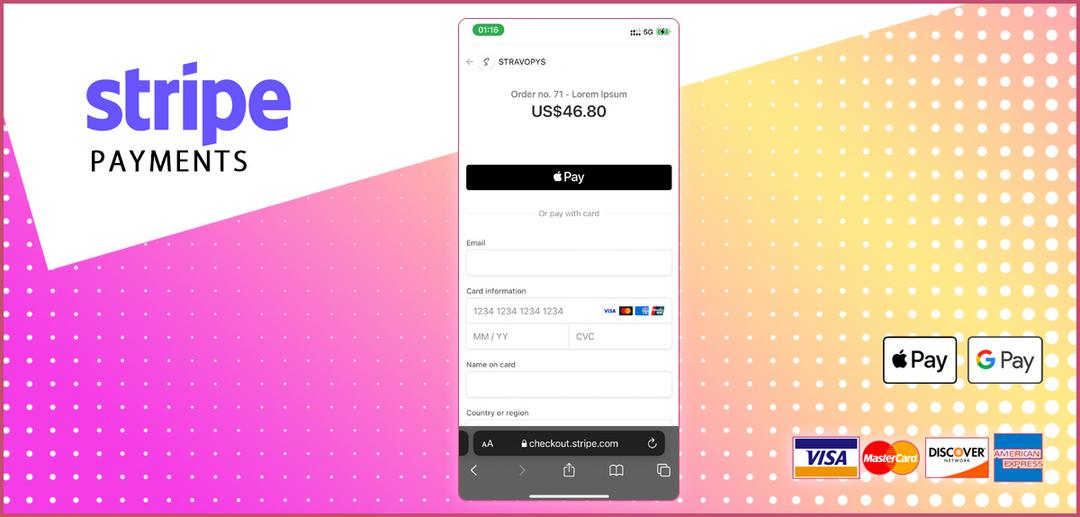
Stripe es una plataforma de procesamiento de pagos de primera categoría en la que confían millones de empresas de todos los tamaños, desde nuevas empresas hasta grandes empresas.
Aceptar tarjetas bancarias Visa, Mastercard, American Express y billeteras Google Pay / Apple Pay ayuda a sus clientes a pagar y expandir su negocio de manera conveniente. Consulta al oficial Métodos de pago de rayas página para saber más.
Siguiendo los siguientes pasos a continuación, aprenderá lo fácil que es agregar pagos en línea a su menú digital.
Registro
Puede omitir esta sección si ya tiene una cuenta en Stripe; de lo contrario, siga los siguientes pasos:
- Abre el registro página.
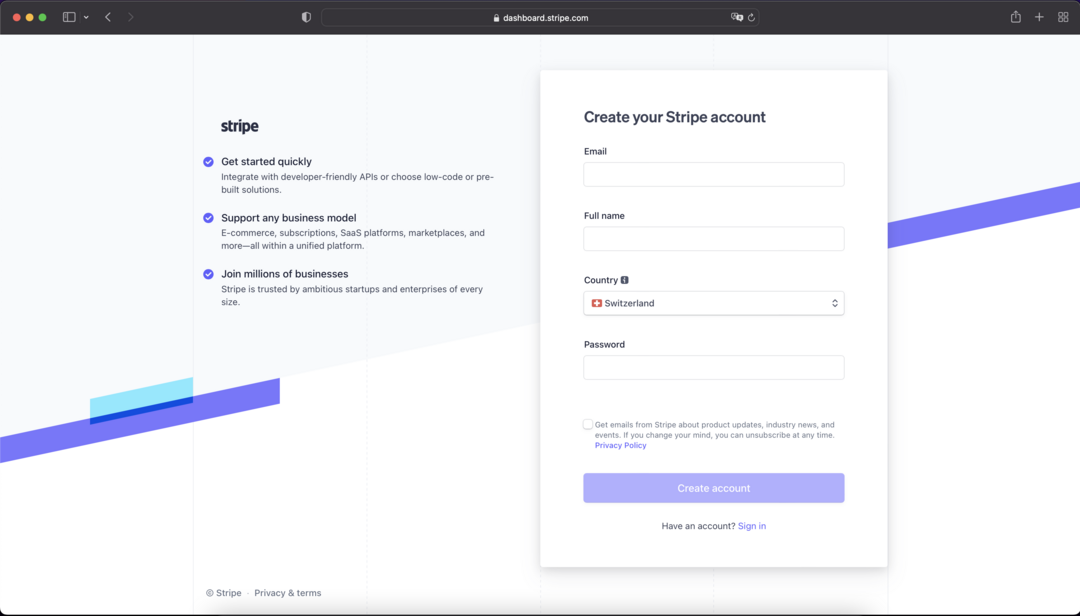
- Especifique el correo electrónico, el nombre completo, el país y la contraseña segura.
- Haga clic en el botón "Crear cuenta".
Una vez que se crea su cuenta de Stripe, requiere verificación:
- Abra su casilla de correo electrónico y busque el mensaje de verificación de Stripe.
- Haga clic en el botón "Verificar su dirección de correo electrónico".
Después de la verificación, será redirigido a la página de Activación de Pagos.
- Haga clic en el botón "Activar pagos"
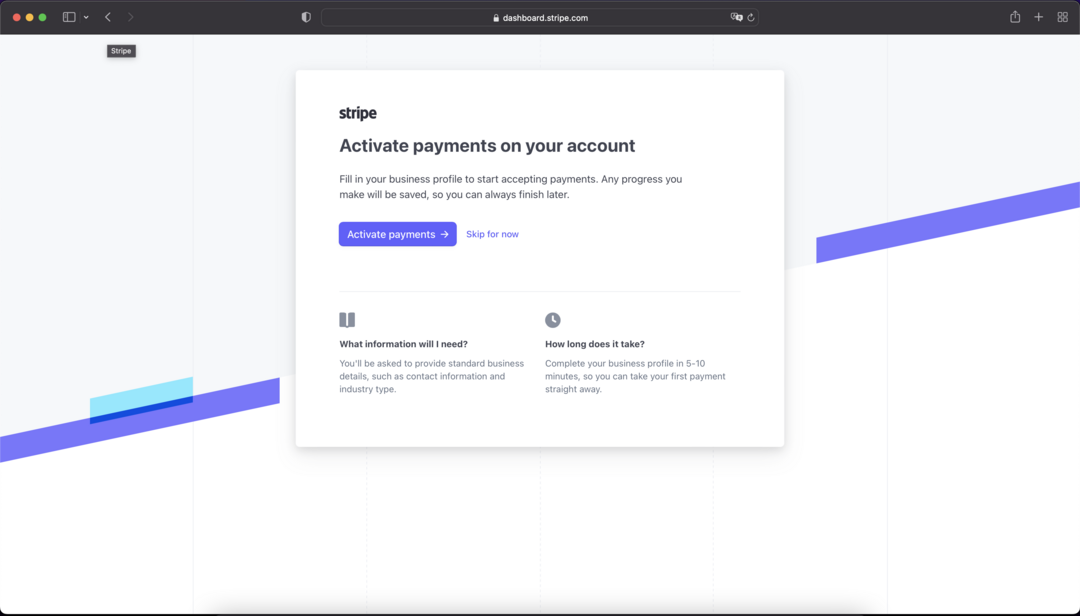
Se le pedirá que complete los detalles sobre su organización. Siga las instrucciones en pantalla para finalizar este paso.
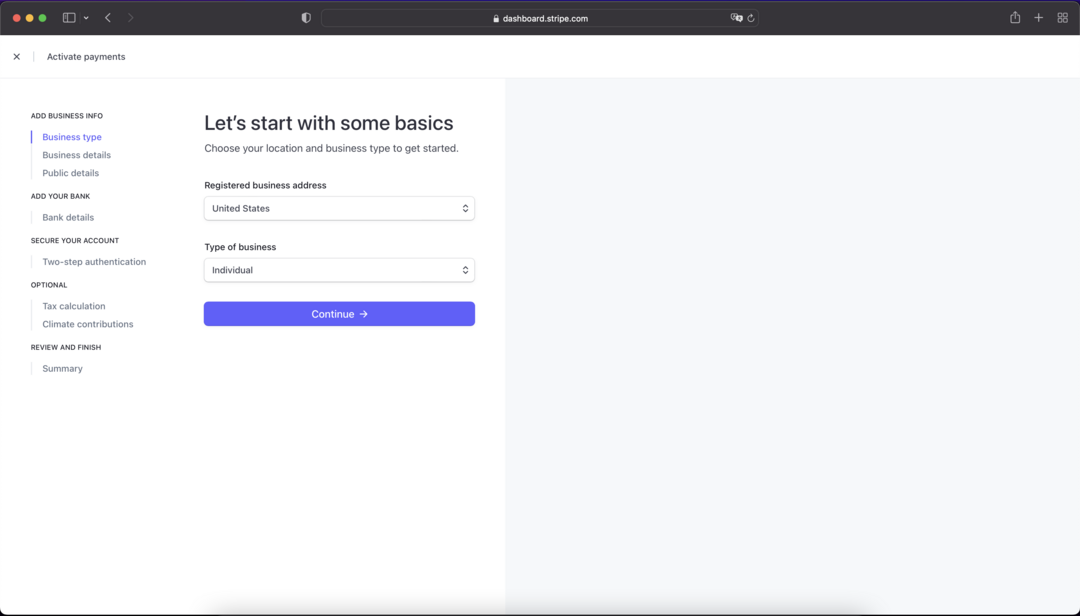
Una vez realizado el paso anterior verás el panel de Stripe.
Echa un vistazo a la sección del desarrollador. Contiene la clave "Publicable" y la clave "Secreta" que usará más adelante en el panel de administración de Stravopys. Además, eche un vistazo al modo seleccionado. Asegúrese de cambiarlo al modo de prueba en caso de que desee probar sus pedidos primero.
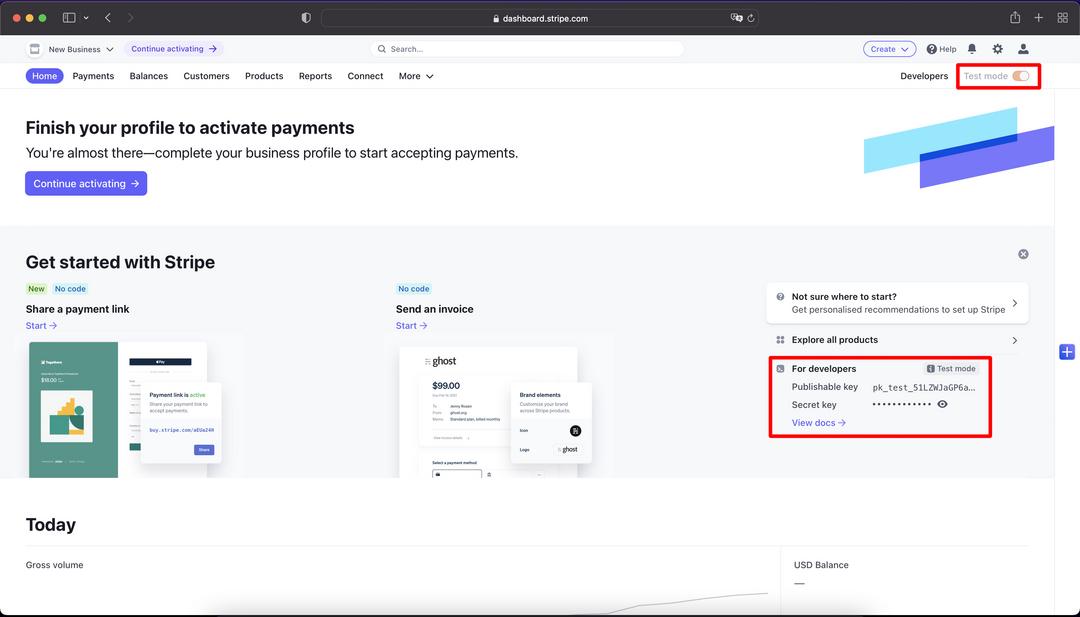
Integrar la cuenta de Stripe con Stravopys
La parte principal está lista, pero Stravopys aún no conoce tu cuenta de Stripe. Realice los siguientes pasos para realizar la conexión:
- Abra el panel de administración de Stravopys.
- Haga clic en el enlace "Configuración del pedido".
- Habilite el conmutador "Permitir recibir pedidos".
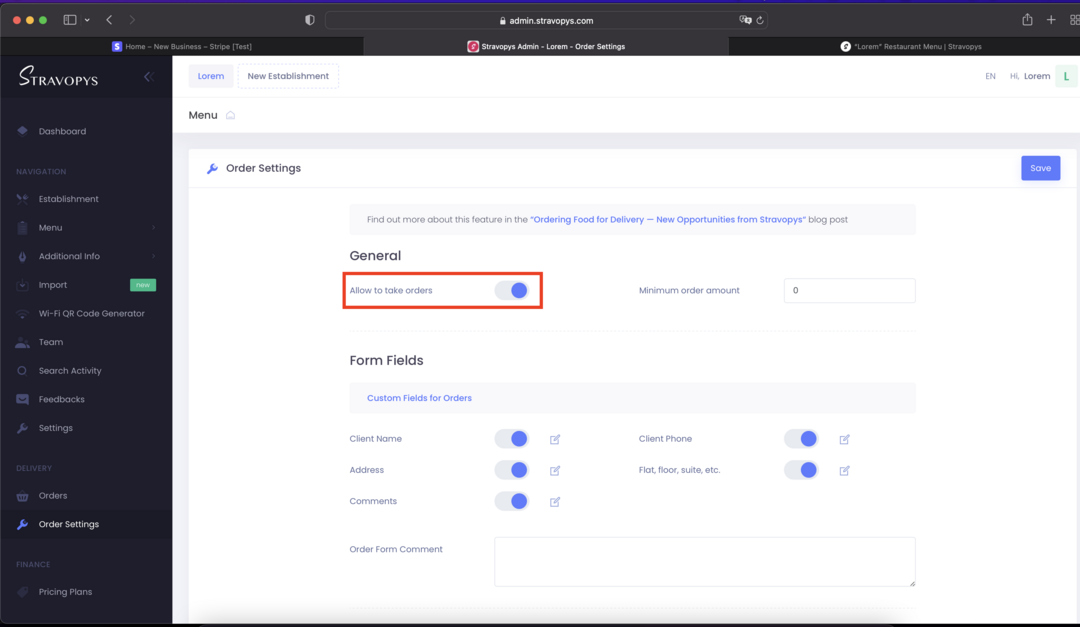
- Desplácese hacia abajo en la página y busque la sección "Configuración de pago en línea".
- Especifique la clave "Publicable" y la clave "Secreta" que puede encontrar en el panel de control de Stripe.
- Guarde los cambios.
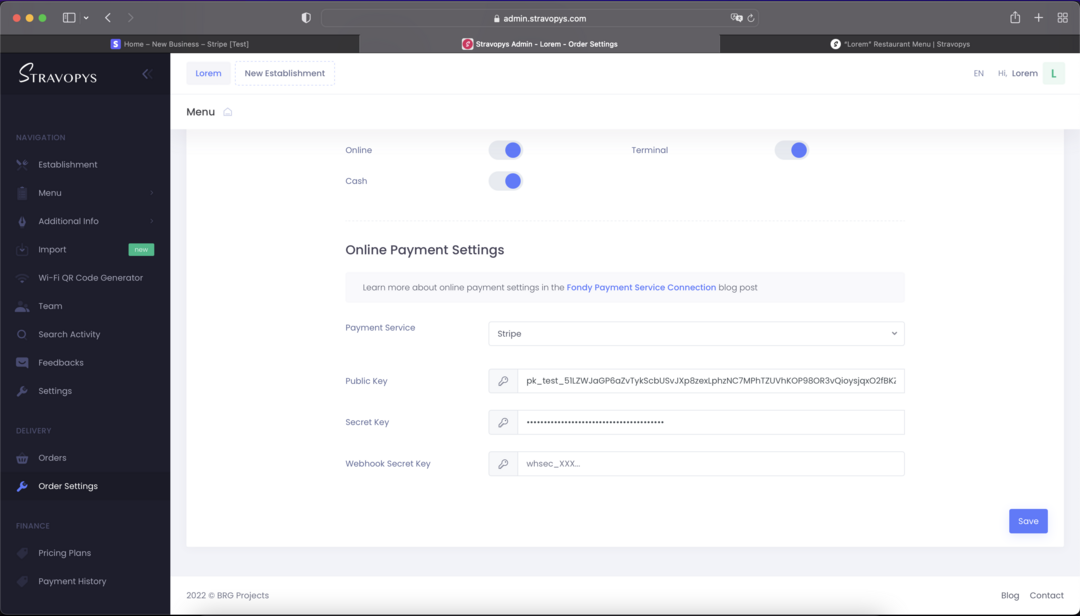
Eso es todo. Tu menú digital está listo para tomar pedidos en línea.
Simule pagos para probar su integración
Para confirmar que tu menú digital está integrado con Stripe correctamente, simula transacciones sin mover dinero, usando valores especiales en Modo de prueba.
Utilice los siguientes números de tarjeta con cualquier código CSV de tres dígitos y una fecha futura válida:
- Tarjeta de éxito: 4242424242424242
- Seguridad 3D: 4000000000003220
- Error: 4000000000009995
Comprobar el Pruebas página oficial para saber más.
Notificaciones de pagos de Stripe
Puede aceptar pagos, pero Stripe aún no sabe cómo notificar a Stravopys sobre nuevos pagos. Para arreglarlo y recibir notificaciones por correo electrónico y telegrama para pagos exitosos de Stripe, debe especificar los puntos finales de Stravopys en los webhooks de Stripe:
- Abre el panel de control de Stripe.
- Haga clic en el botón de tela "Desarrolladores" para cambiar el modo
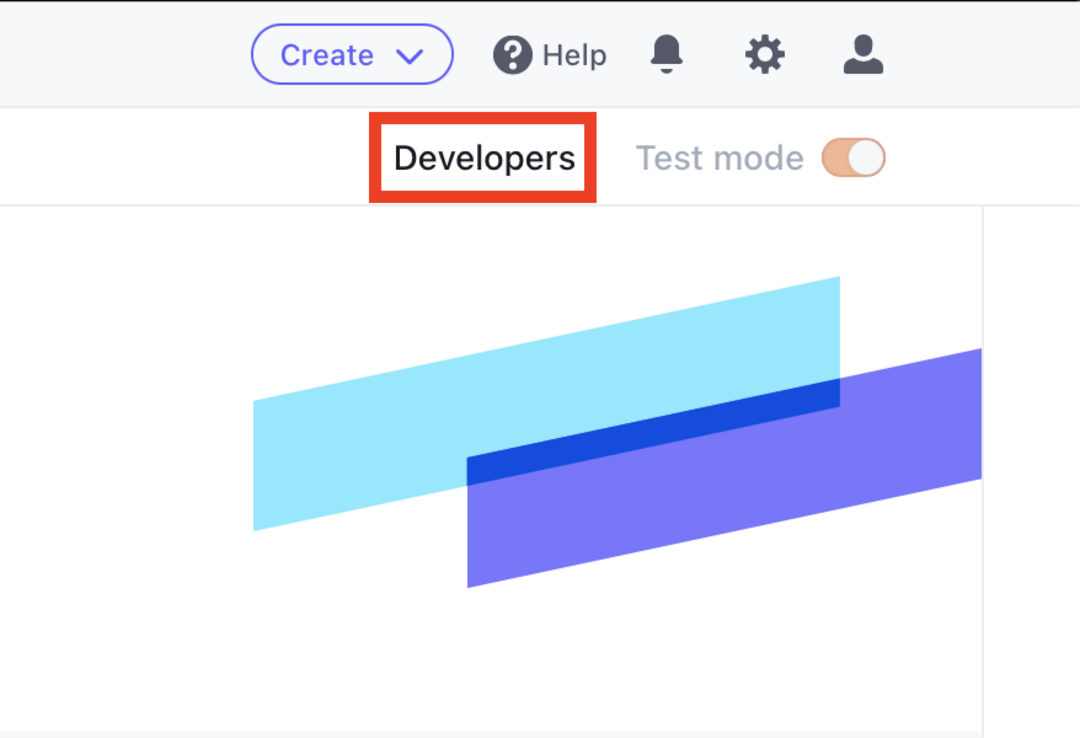
- Haga clic en el elemento "Webhooks" en el panel izquierdo
- Haga clic en el botón "Agregar un punto final" para configurar el punto final de Stravopys para recibir eventos de Checkout.
- Especifique la URL del punto final como "https://stravopys.com/api/stripe-callback".
- Agregue una descripción opcional.
- Asegúrate de que "Escuchar" esté marcado como "Eventos en tu cuenta".
- Haga clic en el botón "+ Seleccionar eventos".
- Busque el grupo Checkout y verifique el evento "checkout.session.completed".
- Haga clic en el botón "Agregar eventos".
- Haga clic en el botón "Agregar punto final".
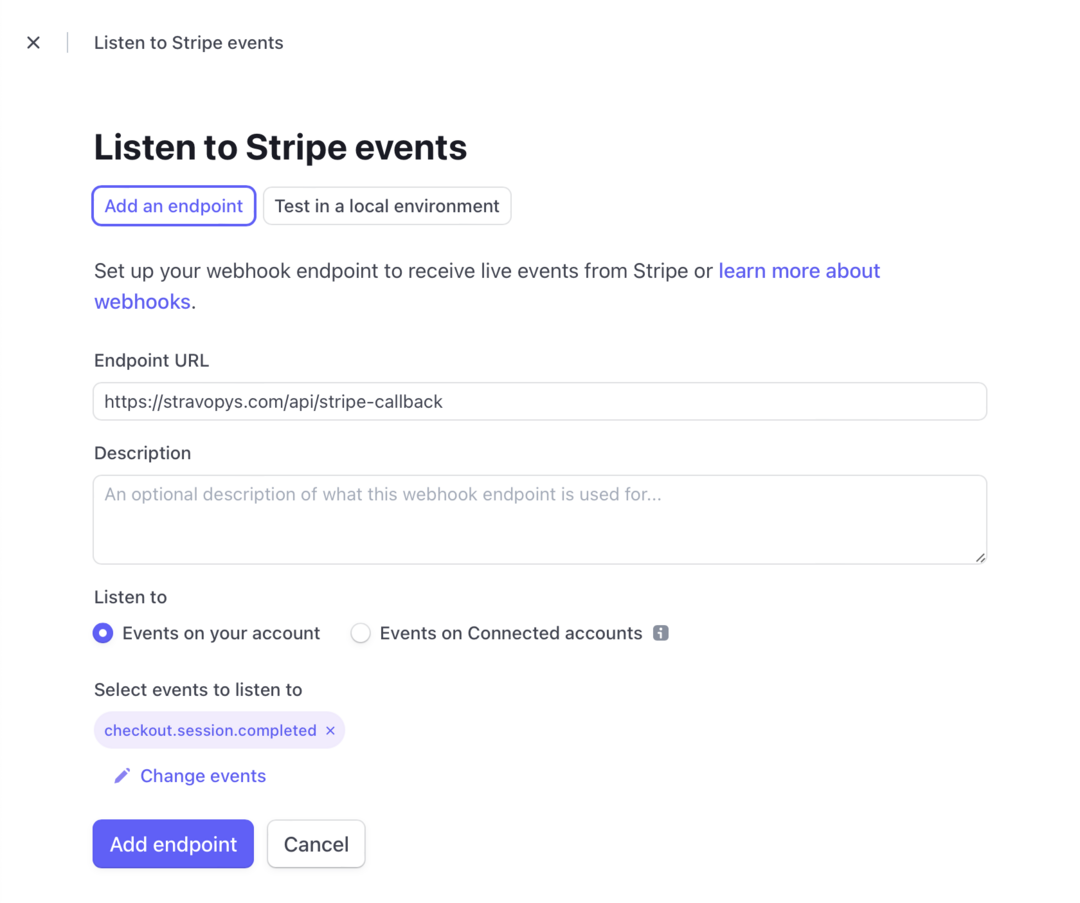
Una vez que se crea su punto final, debe copiar su clave "Secreto de firma". Puede encontrarlo haciendo clic en el botón "Revelar" en la columna "Secreto de firma". Encontrará que la clave del webhook comienza con "whsec_...".
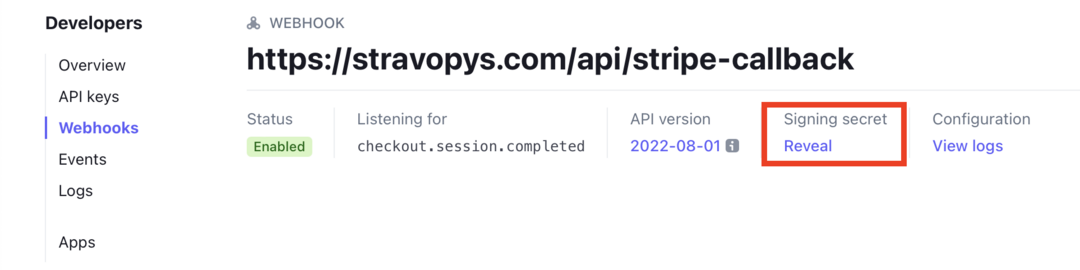
Una vez que tenga la clave, debe copiarla y pegarla en la configuración de Configuración de pedidos de Stravopys:
- Abra el administrador de Stravopys.
- Abra la configuración de Ajustes de pedidos.
- Busque la sección de configuración de pago de Stripe.
- Pegue la clave del webhook en el campo correspondiente.
- Guarde los cambios.
Eso es todo. Se han realizado todos los pasos necesarios. Si desea aceptar pagos reales, debe cambiar de modo en el panel de control de Stripe y actualizar las claves en la Configuración de pedidos de Stravopys.

